マインドマップは、頭の中で考えていることを整理し、わかりやすい図に書き起こしていく思考ツール。Chromeアプリの『MindMeister』はキーボードショートカットを使った直感的なインターフェースで手軽にマインドマップを作成できる。単純な作図はもちろん、画像やアイコン、リンクやメモを追加したり、友達と共有したりといった便利な機能も多数用意されている。また、『Googleドライブ』にも連携しており作成したマップをクラウドに保存しておくことも可能だ。
 |
|---|
■インストール
グーグルのウェブサイト“Chrome ウェブストア”(関連サイト)にアクセス。『MindMeister』を検索して、ダウンロードサイト(関連サイト)へ。
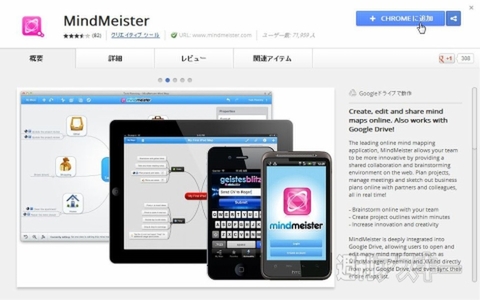 |
|---|
右上の【CHROMEに追加】を押し、表示されたウインドーにある【追加】をクリックすると、インストールが始まる。インストールが終わったら新規タブを開き、アプリケーションスペースから『MindMeister』のアイコンをクリックする。
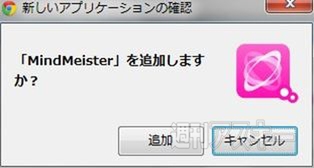 |
|---|
 |
Googleアカウントにアクセスする許可を求めるウインドーが表示されるので【アクセスを許可】をクリック。
 |
|---|
 |
『MindMeister』のウェルカム画面が表われたら、【開始】をクリックしよう。
 |
|---|
作成したマップを整理する、“Myマップ”画面が表示される。
 |
|---|
■マインドマップを作成しよう
“Myマップ”画面の【新規マップ】をクリックし、【Blank】テンプレートを選ぶ。
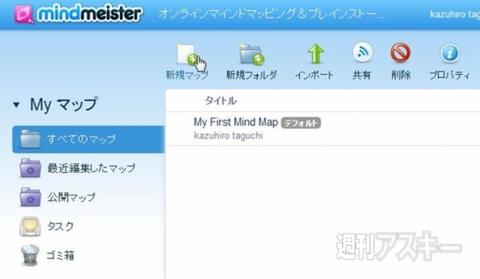 |
|---|
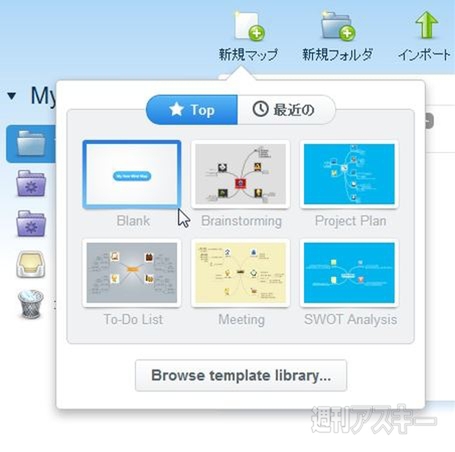 |
画面中央にノートと呼ばれる楕円が表われるので、このマップのテーマを入力する。
 |
|---|
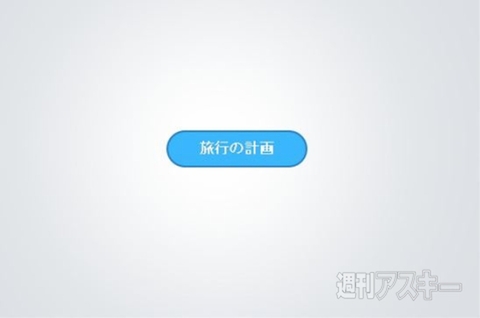 |
キーボードの【Enter】キーを押すと中心のノートから、新たなノートを作成できる。テーマから考えられるアイデアを入力しよう。
 |
|---|
 |
思いつくままにノートを増やしていこう。もちろんノートは後で編集したり削除したりできる。
 |
|---|
 |
ノートは【ドラッグ・アンド・ドロップ】で好きな場所に配置できる。
 |
|---|
 |
ノートを選択した状態でキーボードの【Tab】キーを押すと、1階層下のノートを作成できる。
 |
|---|
 |
【Enter】キーと【Tab】キーを使ってどんどんノートを増やしていこう。
 |
|---|
■マインドマップを修飾しよう
ノートを選択した状態で右側に表示される【プロパティ】を使ってノートを修飾できる。
 |
|---|
【フォーマット】では文字の大きさやスタイル、文字、背景、枠線の色を変更できる。
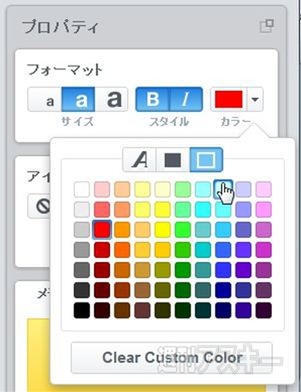 |
|---|
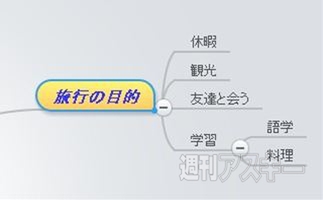 |
【アイコンと画像】ではノートにアイコンや画像を挿入できる。標準で用意されたもの以外に、自分でアップロードも可能だ。
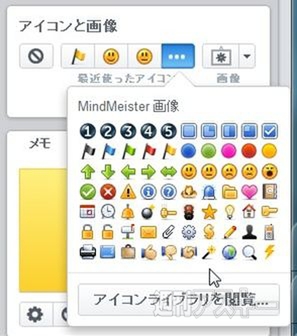 |
|---|
 |
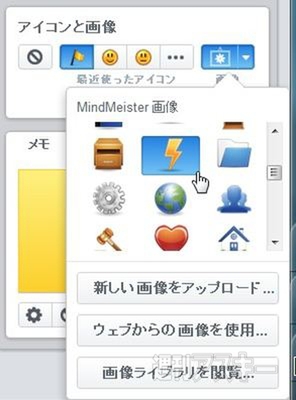 |
|---|
 |
【メモ】ではノートにメモを添付できる。【リンク】ではノートに他ウェブサイトのリンクを付けられる。
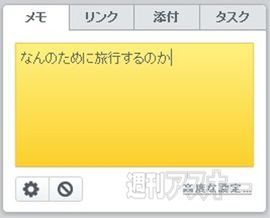 |
|---|
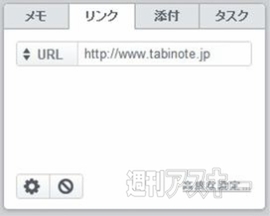 |
【添付】ではエクセルやPDFファイルをアップロードしてリンクできる。【タスク】ではノート自体をタスク化し、重要度や進捗状況、終了予定日などを設定できる。グループで共同編集しているときなど便利な機能だ。
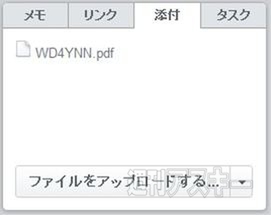 |
|---|
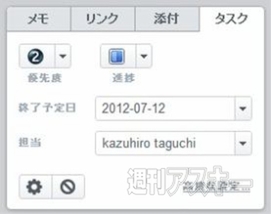 |
メモやリンク、添付、タスクなどを設定しているノートにはアイコンが表示される。プロパティを駆使してマインドマップを修飾しよう。
 |
|---|
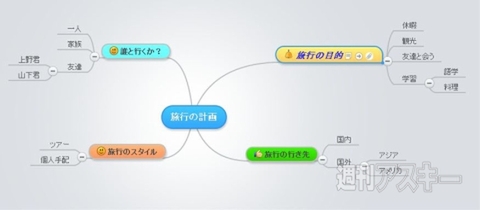 |
|---|
■その他にも機能が盛りだくさん
画面左下の【i】のアイコンをクリックするとプロパティ画面が出て、テーマの変更や『Googleドライブ』との同期設定ができる。
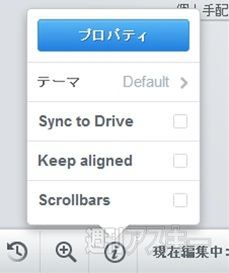 |
|---|
画面左下の【時計】アイコンをクリックすると履歴表示になり、スクロールバーを移動することにより、作成中のどの画面にも戻れる。また、再生ボタンをクリックすることでアニメーション表示ができる。
 |
|---|
 |
画面下部の【共有】ボタンからはほかの人を招待したり、マインドマップの共同編集が可能だ。
 |
|---|
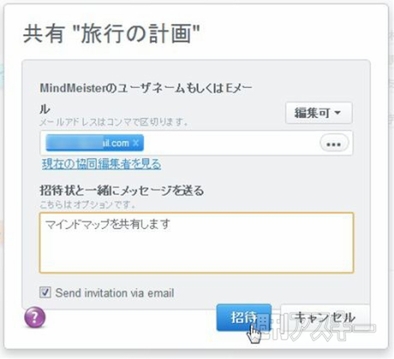 |
【公開】ボタンを押すと作成したマインドマップを公開し、ブログへ埋め込んだり、SNS上でほかの人に公開できる。
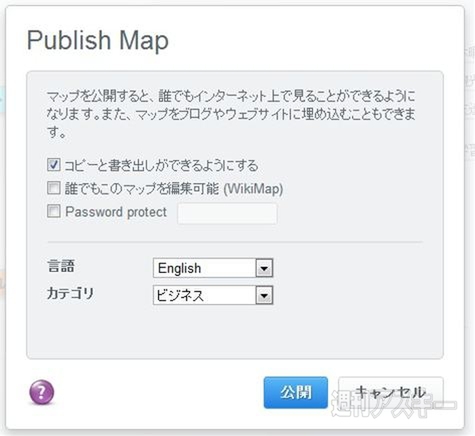 |
|---|
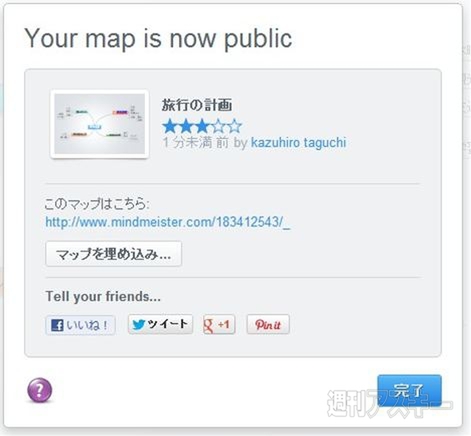 |
【エクスポート】ボタンを押すと、PDFなどさまざまなフォーマットでマインドマップを書き出せる。
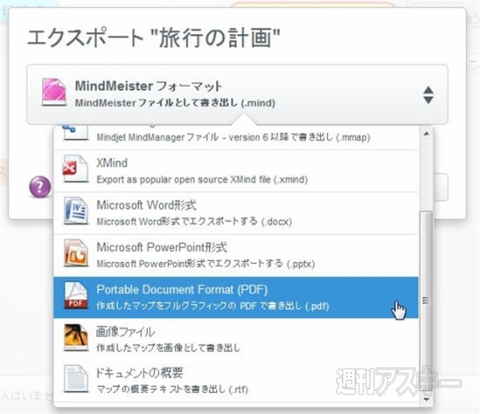 |
|---|
『Googleドライブ』と同期しておけば、Googleドライブ側からマインドマップを開いたり新規作成できる。
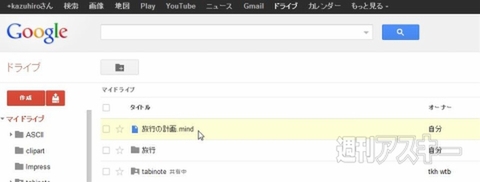 |
|---|
無制限のマップ作成、オフラインアクセス、サポートなどが用意された有料プランもある。
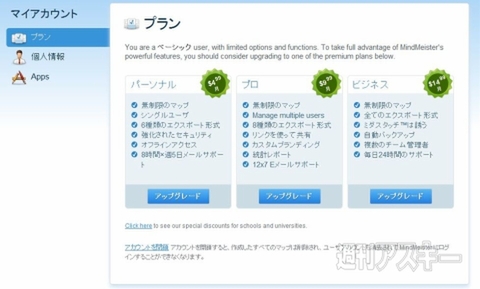 |
|---|
iPad、iPhone、Android用アプリも用意されている。
 |
|---|
●今回、作成したサンプルマインドマップはコチラ
https://www.mindmeister.com/183412543/#
●関連サイト
MindMeister
バージョン:2.1.1
フリーソフト
作者:www.mindmeister.com
(バージョンは記事作成時のものです)
週刊アスキーの最新情報を購読しよう
本記事はアフィリエイトプログラムによる収益を得ている場合があります



